Hogyan javítsuk ki a Destiny 2 összeomlását számítógépen
Vegyes Cikkek / / December 24, 2021
Az online játékok időről időre új problémákat vetnek fel, és ez a dolog már nem meglepő. A legtöbb játékhoz hasonlóan a Destiny 2 is felkerült erre a listára, mivel PC-s megjelenése óta számos elterjedt problémát fedezett fel. A játékkal korábban sok probléma volt. Egyikük azonban most komolyabb lett, mint valaha. A közelmúltban a destiny 2 játékosai elég aktívak voltak a fórumon azzal a panaszukkal, hogy a játék folyamatosan összeomlik PC-n. A probléma többnyire az indításkor vagy a játék közben jelentkezik. Bár nem minden felhasználó élte át ugyanazt a problémát, azoknak, akik találkoztak ezzel, megfelelő megoldást kell keresniük. Tehát ne aggódjon tovább, hiszen van néhány hatékony javítás a hüvelyünkön, amelyek segíthetnek megoldani a problémát és folytatni a játékot.

Az oldal tartalma
-
Hogyan javítható a Destiny 2 összeomlása számítógépen?
- 1. módszer: Indítsa újra a játékot
- 2. módszer: Adminisztrátori hozzáférés biztosítása
- 3. módszer: Futtassa a Destiny 2-t kompatibilitási módban
- 4. módszer: Tiltsa le a víruskeresőt
- 5. módszer: A játék prioritásának növelése
- 6. módszer: Frissítse a grafikus illesztőprogramot
- 8. módszer: Frissítse a Windows rendszert
- Következtetés
Hogyan javítható a Destiny 2 összeomlása számítógépen?
Először is, a Destiny 2 összeomlása számítógépen egyáltalán nem olyan probléma, amelyet ne lehetne megoldani. Valójában jó néhány módszer létezik a kezelésre. Itt található az összes javítás a Destiny 2 összeomlására a számítógépen, amely segíthet a probléma megoldásában.
1. módszer: Indítsa újra a játékot
A legtöbb esetben az alkalmazások összeomlásával kapcsolatos problémák egy kisebb szoftverhiba miatt következnek be. Ezért azt javasoljuk, hogy először indítsa újra a számítógépet, majd indítsa újra a játékot. Remélhetőleg ez megoldja a problémát, de ha nem, próbálkozzon az alábbi hibaelhárítási módszerekkel.
2. módszer: Adminisztrátori hozzáférés biztosítása
Sok felhasználó szerint az adminisztratív hozzáférés az egyik olyan tényező, amely miatt a játék folyamatosan összeomolhat. Az adminisztráció megadása az első olyan javítás, amelyet kipróbálhat, mivel sok játékosnál hatékonynak bizonyult.
- Kattintson a jobb gombbal a Destiny 2 .exe fájlra, és lépjen a Tulajdonságok menüpontra.
- Most kapcsolja át a fájlt kompatibilitási módba.
- Feltétlenül jelölje be a „Futtassa ezt a programot rendszergazdaként” mezőt.
- Kattintson az Alkalmaz/OK gombra.
Ha végzett a fenti lépésekkel, lépjen a C:\ Program Files mappába, és keresse meg a Battle.net mappát. Most hajtsa végre ugyanazokat a lépéseket a Battle.net Launcheren. Remélhetőleg ez megoldja a Destiny 2 összeomlási problémáját a számítógépen. Ha azonban a probléma továbbra is fennáll, folytassa a következő lépéssel.
3. módszer: Futtassa a Destiny 2-t kompatibilitási módban
Ha a Destiny 2 összeomlásának problémájával szembesül a PC-n egy legutóbbi Windows frissítés után, akkor meg kell próbálnia a kompatibilitási módot. Nem minden Windows-frissítés kompatibilis a Doat 2 játékkal, ami számos problémához vezet, például a játék összeomlásához, lefagyásához stb. Ebben az esetben a játékot kompatibilitási módban futtathatja a probléma megoldásához.
Kattintson jobb gombbal a Steam parancsikonra, és válassza a Tulajdonságok lehetőséget.
Lépjen a Kompatibilitás lapra.

Reklámok
Ezután válassza ki a Windows korábbi verzióját a jelenlegi verzióval összehasonlítva. Általában a Windows 7 vagy a Windows 8 működik.
4. módszer: Tiltsa le a víruskeresőt
Mint tudjuk, egy víruskereső program keresi a vírusokat a rendszerünkben, ami azt jelenti, hogy hozzáfér a legtöbb adatunkhoz is. És néha éppen ez a tény lehet a bűnös, és megakadályozza egyes alkalmazások megfelelő működését. Ha ugyanez történik a Destiny 2-vel, az hirtelen összeomláshoz vezethet a játékban.
Ezért érdemes lehet egy időre letiltani a víruskeresőt, és ellenőrizni, hogy ez megoldja-e a Destiny 2 összeomlási problémáját. Ha a probléma továbbra is fennáll, annak valószínűleg más oka lehet.
Reklámok
5. módszer: A játék prioritásának növelése
Egy alkalmazás prioritása határozza meg, hogy hány erőforrást használhat fel egyszerre. Általában az online játékok sok erőforrást és feldolgozási sebességet igényelnek a megfelelő működéshez. Tehát, ha a Destiny 2 alkalmazás prioritása túl alacsonyra vagy normálra van állítva (alapértelmezés szerint), ez lehet az oka a játék hirtelen összeomlásának.
Szerencsére a Windows lehetővé teszi az alkalmazás prioritásának egyéni beállítását. Ezért azt tanácsoljuk, hogy próbálja meg növelni a Destiny 2 prioritását, és ellenőrizze, hogy ez segít-e. A játék prioritásának növelésének lépései a következők:
- Kattintson a jobb gombbal a Start ikonra, és válassza a Feladatkezelő lehetőséget a menüből.

- Lépjen a Részletek lapra.

- Keresse meg a Destiny 2 fájlt, és kattintson rá jobb gombbal.
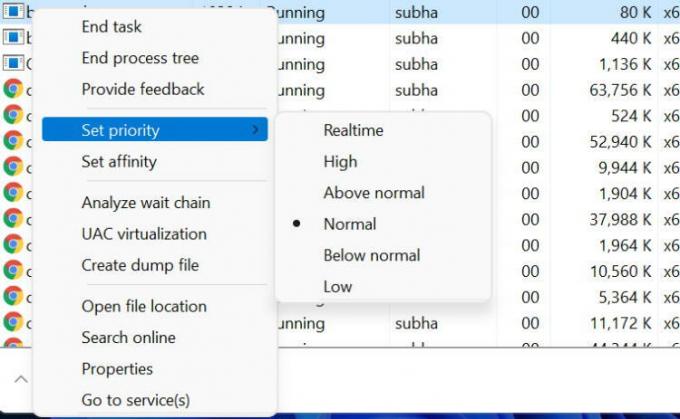
- Lépjen a Prioritás beállítása elemre, és válassza ki a Normál felett vagy a Magas közül az igényeinek megfelelően.
6. módszer: Frissítse a grafikus illesztőprogramot
Az olyan játékok, mint a Destiny 2, jelentős grafikát igényelnek, hogy működjenek a rendszeren. Ha pedig elavult vagy sérült grafikus illesztőprogramot használ, előfordulhat, hogy a Destiny 2 folyamatosan összeomlik a számítógépén. A legjobb módja ennek elkerülésére a grafikus illesztőprogram frissítése.
Az alábbiakban bemutatjuk a grafikus illesztőprogram frissítésének lépéseit Windows PC-n:
- Nyomja meg a Win + R billentyűket a Futtatás ablak megnyitásához.

- Kattintson a Display Adapter melletti nyíl ikonra a rendelkezésre álló lehetőségek megjelenítéséhez.
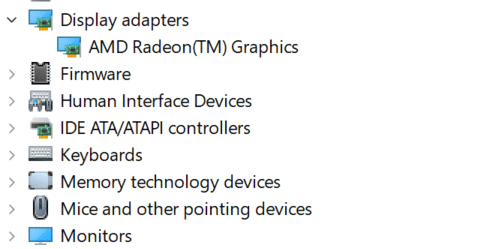
- Kattintson jobb gombbal a grafikus illesztőprogramra, és válassza az Illesztőprogram frissítése lehetőséget.

- Most kattintson az Illesztőprogramok automatikus keresése lehetőségre.
8. módszer: Frissítse a Windows rendszert
Ha a fenti megoldások egyike sem éri meg a probléma megoldását, az utolsó megoldás a Windows frissítésének kipróbálása. Általában előfordulhat, hogy egy elavult Windows-verzió bizonyos kompatibilitási problémákkal szembesül, vagy nem eléggé alkalmas a rosszindulatú programok elleni küzdelemre. A Windows frissítése biztosítja, hogy ismerje a rosszindulatú programok legújabb verzióit, és más problémákat is kiküszöböl.
Ezért, ha a Destiny 2 folyamatosan összeomlott a számítógépén az operációs rendszerrel kapcsolatos kompatibilitási problémák miatt, a Windows frissítése mindent megold. És jó lesz a játékban.
Következtetés
Az online játékok általában jó feldolgozási teljesítményt igényelnek, és rengeteg erőforrást használnak fel. Ezért győződjön meg arról, hogy számítógépe megfelel a játék összes hardverkövetelményének. Még ezt követően is, ha a Destiny 2 továbbra is összeomlik a számítógépén, akkor a probléma megoldásához tekintse meg a fenti javításokat. Azt is mondja el nekünk, hogy melyik trükk vált be igazán, vagy van-e más javítása a Destiny 2 összeomlása PC-n problémájára.

![Helyreállítási módba való belépés az Infinix Smart 2 Pro alkalmazással [Készlet és egyedi]](/f/e16a4fb143a5b0595d5df6fa4e0e90fb.jpg?width=288&height=384)

